Jak wstawić obraz ze skanera w wiadomości e-mail programu Outlook?
Wstawienie obrazu z komputera do treści wiadomości e-mail jest łatwe, ale jeśli chcesz szybko i bezpośrednio wstawić zeskanowany obraz do wiadomości e-mail, jak możesz to zrobić? W rzeczywistości programy Microsoft Outlook 2007 i 2010 zapewniają funkcję wstawiania zdjęć ze skanera lub aparatu do wiadomości e-mail programu Outlook. Z poniższego samouczka dowiesz się, jak wstawiać obrazy ze skanera lub aparatu do wiadomości e-mail programu Outlook.
Wstaw obraz ze skanera za pomocą programu Microsoft Clip Organizer
- Automatyzuj wysyłanie e-maili za pomocą Auto CC / BCC, Auto Forward według zasad; wysłać Automatyczna odpowiedź (Poza biurem) bez konieczności korzystania z serwera wymiany...
- Otrzymuj przypomnienia takie jak Ostrzeżenie BCC podczas odpowiadania wszystkim, gdy jesteś na liście BCC, oraz Przypomnij o braku załączników za zapomniane załączniki...
- Popraw wydajność poczty e-mail dzięki Odpowiedz (wszystkim) z załącznikami, Automatyczne dodawanie pozdrowień lub daty i godziny do podpisu lub tematu, Odpowiedz na wiele e-maili...
- Usprawnij wysyłanie e-maili za pomocą Przypomnij sobie e-maile, Narzędzia załączników (Kompresuj wszystko, automatycznie zapisuj wszystko...), Usuń duplikaty, Szybki raport...
 Wstaw obraz ze skanera za pomocą programu Microsoft Clip Organizer
Wstaw obraz ze skanera za pomocą programu Microsoft Clip Organizer
W programach Outlook 2007 i 2010 możesz bezpośrednio przechowywać zeskanowane obrazy w formacie Organizator klipów firmy Microsoft a następnie wstaw je do wiadomości e-mail.
1. Otworzyć Organizator klipów firmy Microsoft.
W programie Outlook 2007 utwórz nową wiadomość e-mail, a następnie kliknij wstawka > Kliparty. Zobacz zrzut ekranu:
Note: Musisz dostać się do treści wiadomości e-mail, aby aktywować Kliparty.
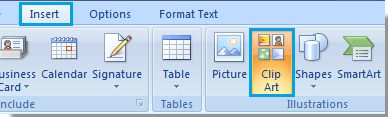
Podczas Okienko grafiki wyświetla się po prawej stronie okna programu Outlook, kliknij Organizuj klipy.

W programie Outlook 2010 Organizuj klipy został usunięty z Okienko Clip Art. Musisz go otworzyć, klikając Start > Nasze Programy > Microsoft Office > Narzędzia 2010 Microsoft Office > Organizator klipów firmy Microsoft. Zobacz zrzut ekranu:

2. Następnie Ulubione - Microsoft Clip Organizer pojawi się okno dialogowe. Proszę kliknąć filet > Dodaj klipy do organizatora > Ze skanera lub aparatu.

3. w Wstaw zdjęcie ze skanera lub aparatu wybierz dostępny skaner w Urządzenie. A następnie kliknij wstawka przycisk.
Note: Powinieneś zacząć od przygotowanego skanera i obrazu znajdującego się już na szybie skanera.
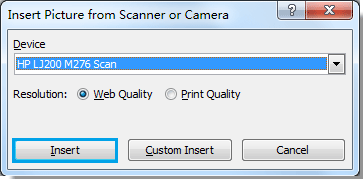
4. Teraz w lewym dolnym rogu okna pojawia się pasek postępu. Poczekaj, aż skończy się pasek postępu.

5. Po zadaniu skanowania wejdź do skanera klikając na niego, a zeskanowany obraz pozostanie w środku.

6. Teraz zeskanowany obraz został zapisany w pliku Organizator klipów firmy Microsoft. Aby łatwo go znaleźć w Organizatorze, musisz podać mu kilka słów kluczowych. Kliknij obraz prawym przyciskiem myszy, a następnie kliknij Edytuj słowa kluczowe z menu po kliknięciu prawym przyciskiem myszy.
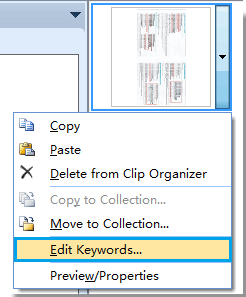
7. w Słowa kluczowe wpisz nazwę pliku Podpis; a następnie wybierz słowa kluczowe w sekcji Słowa kluczowe dla bieżącego klipu. Wreszcie kliknij OK przycisk.

8. Teraz zacznij wstawiać zeskanowany obraz. W nowym oknie wiadomości e-mail kliknij wstawka > Kliparty, w Okienko Clip Artwpisz nazwę, którą zapisałeś dla Podpis w powyższym kroku 7 w w szukaniu pole tekstowe, a następnie kliknij Go. Następnie obraz zostanie wyświetlony w okienku, kliknij go dwukrotnie, aby wstawić do treści wiadomości e-mail.
Note: Funkcja Microsoft Clip Organizer nie istnieje już w programie Outlook 2013.
Najlepsze narzędzia biurowe
Kutools dla programu Outlook - Ponad 100 zaawansowanych funkcji, które usprawnią Twoje perspektywy
🤖 Asystent poczty AI: Natychmiastowe profesjonalne e-maile z magią AI — genialne odpowiedzi jednym kliknięciem, doskonały ton, biegła znajomość wielu języków. Zmień e-mailing bez wysiłku! ...
📧 Automatyzacja poczty e-mail: Poza biurem (dostępne dla POP i IMAP) / Zaplanuj wysyłanie wiadomości e-mail / Automatyczne CC/BCC według reguł podczas wysyłania wiadomości e-mail / Automatyczne przewijanie (Zasady zaawansowane) / Automatyczne dodawanie powitania / Automatycznie dziel wiadomości e-mail od wielu odbiorców na pojedyncze wiadomości ...
📨 Zarządzanie e-mail: Łatwe przywoływanie e-maili / Blokuj oszukańcze wiadomości e-mail według tematów i innych / Usuń zduplikowane wiadomości e-mail / Wiecej opcji / Konsoliduj foldery ...
📁 Załączniki Pro: Zapisz zbiorczo / Odłącz partię / Kompresuj wsadowo / Automatyczne zapisywanie / Automatyczne odłączanie / Automatyczna kompresja ...
🌟 Magia interfejsu: 😊Więcej ładnych i fajnych emotikonów / Zwiększ produktywność programu Outlook dzięki widokom na kartach / Zminimalizuj program Outlook zamiast go zamykać ...
>> Cuda jednym kliknięciem: Odpowiedz wszystkim, dodając przychodzące załączniki / E-maile chroniące przed phishingiem / 🕘Pokaż strefę czasową nadawcy ...
👩🏼🤝👩🏻 Kontakty i kalendarz: Grupowe dodawanie kontaktów z wybranych e-maili / Podziel grupę kontaktów na pojedyncze grupy / Usuń przypomnienia o urodzinach ...
O Cechy 100 Poczekaj na eksplorację! Kliknij tutaj, aby dowiedzieć się więcej.

